WPS文字怎么制作员工出勤记录表?
来源:网络收集 点击: 时间:2024-01-21【导读】:
本篇经验跟大家分享的是用WPS文字制作员工出勤记录表的方法,十分实用,跟着小编一起来看看吧。工具/原料more台式电脑版本:windows7旗舰版软件:WPS2019电脑版方法/步骤1/8分步阅读 2/8
2/8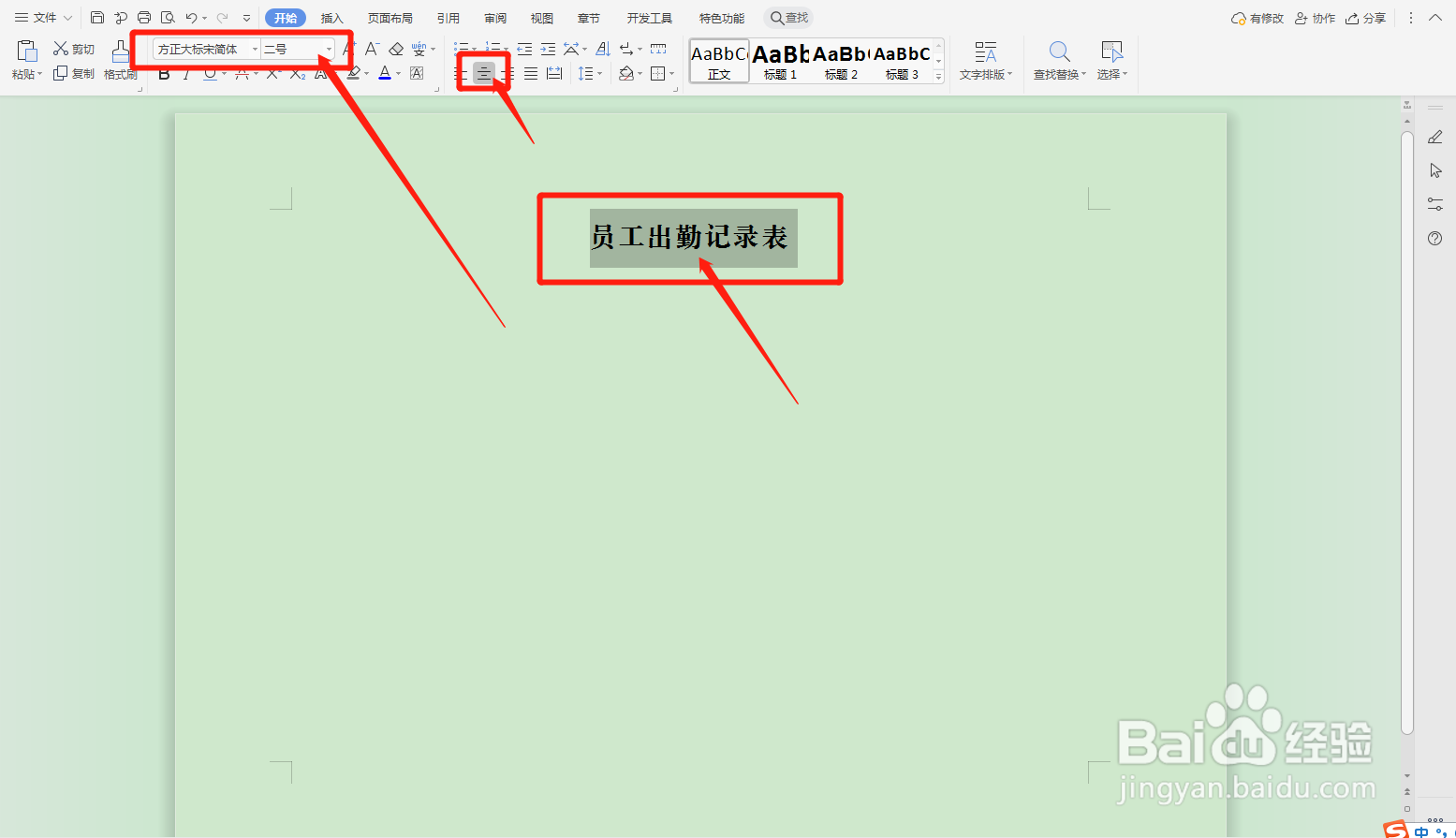
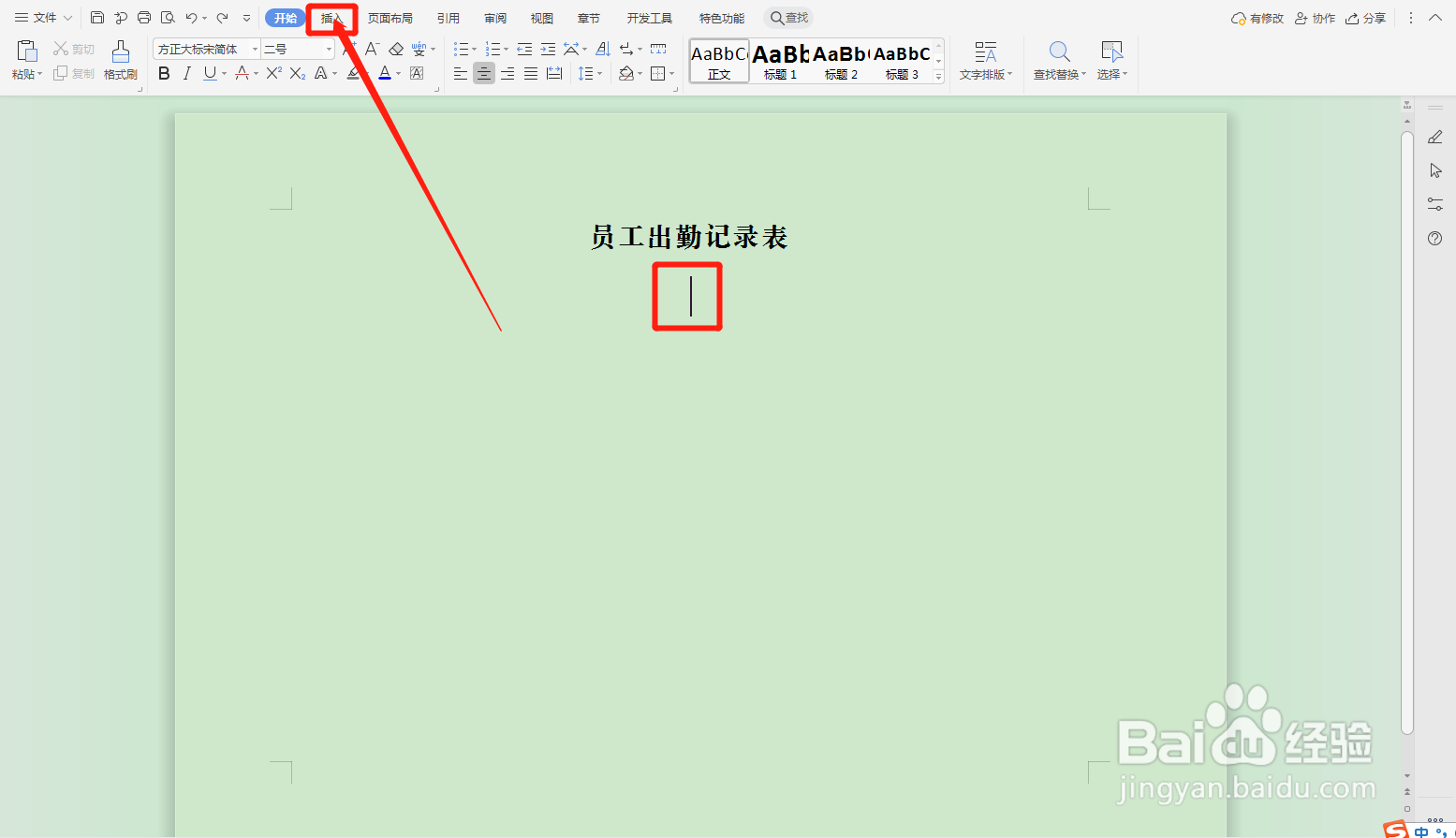 3/8
3/8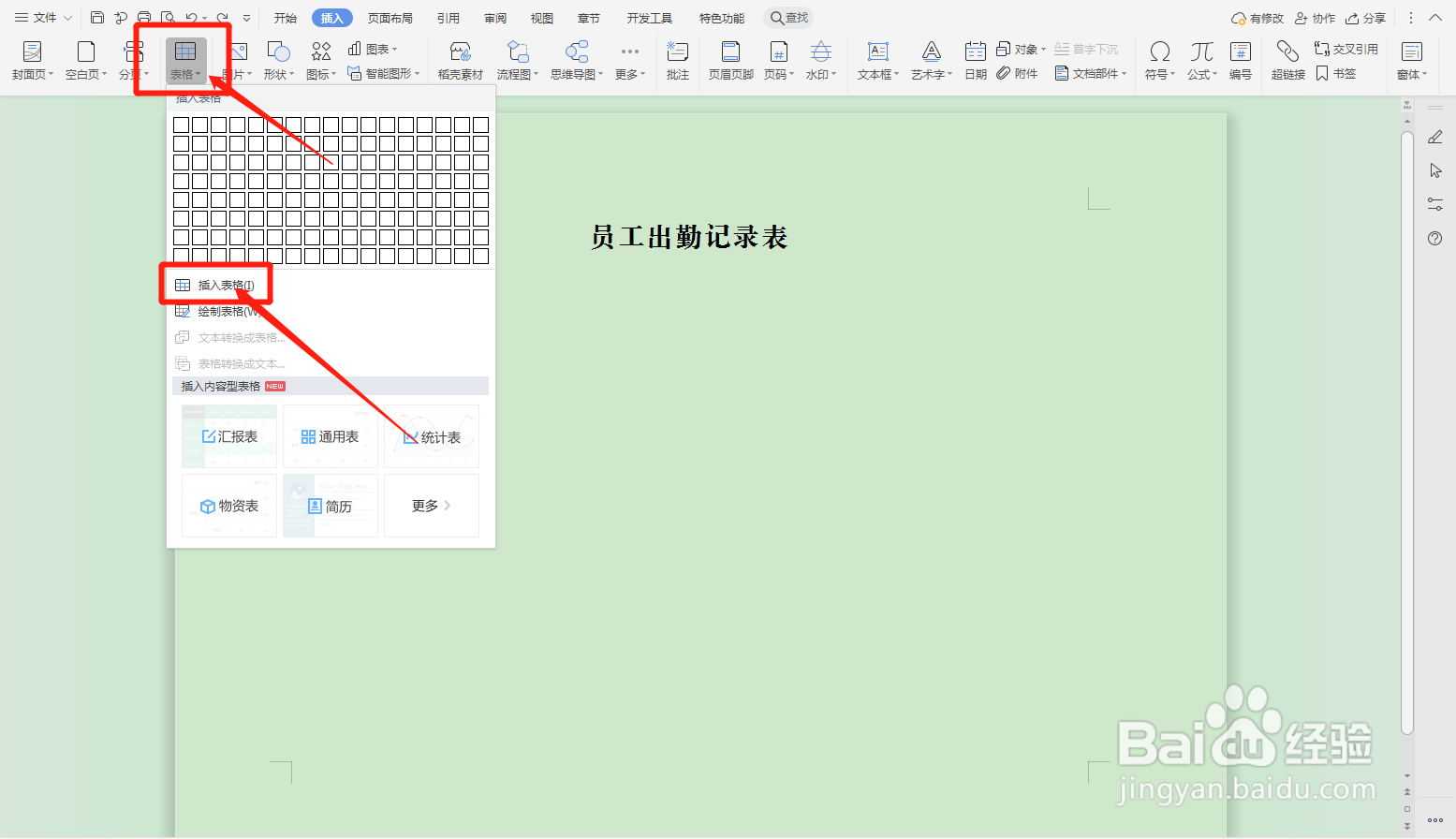 4/8
4/8 5/8
5/8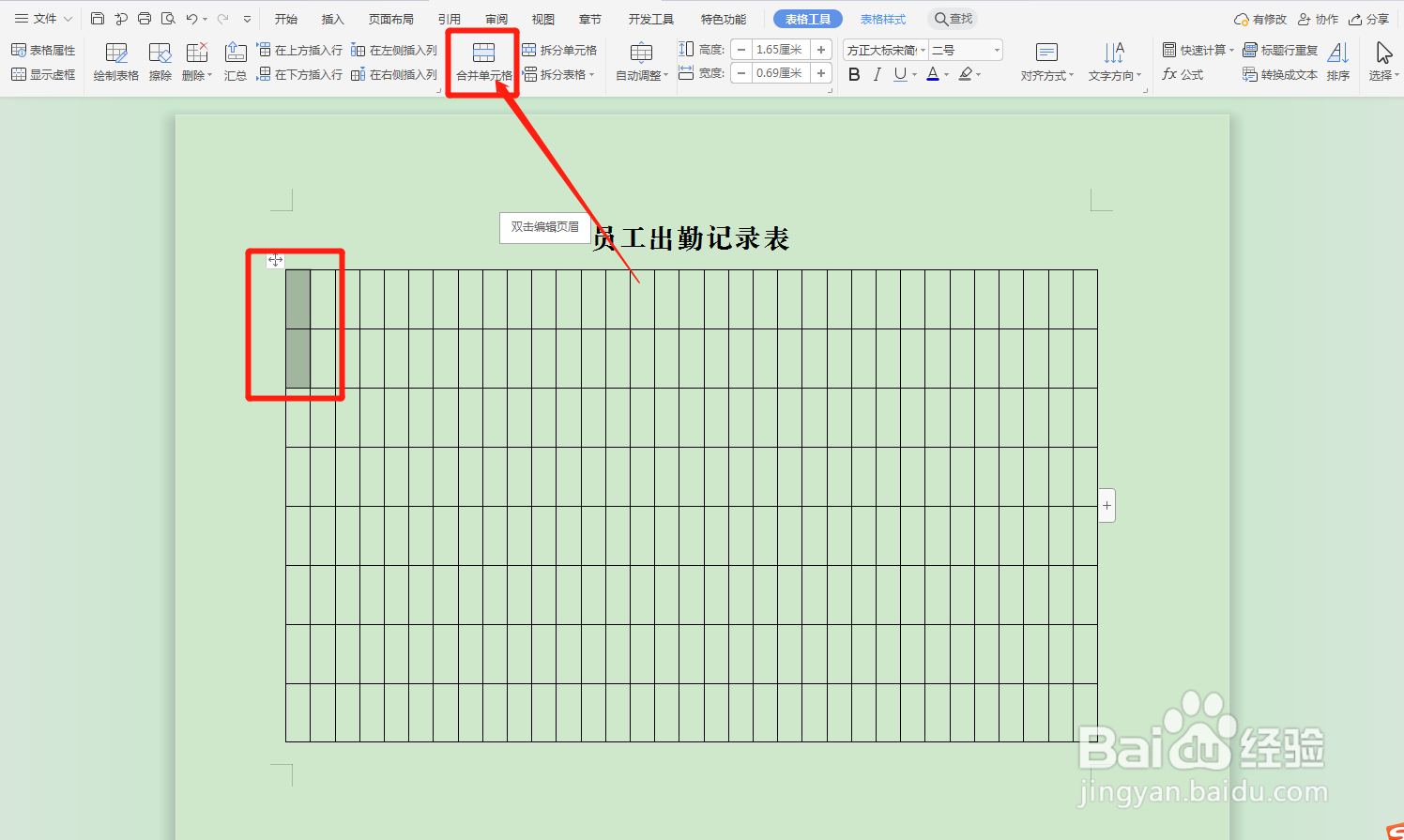

 6/8
6/8
 7/8
7/8
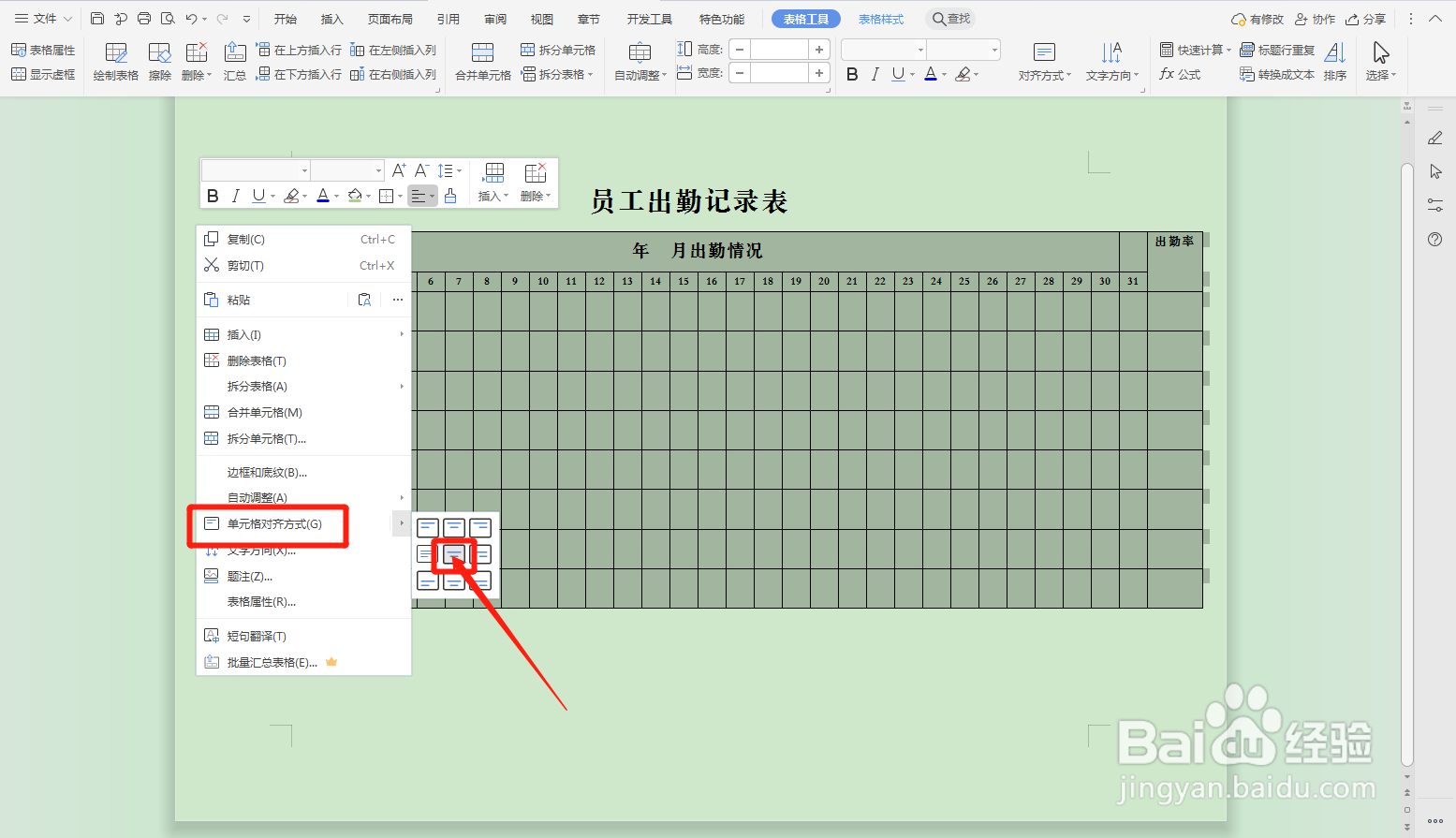 8/8
8/8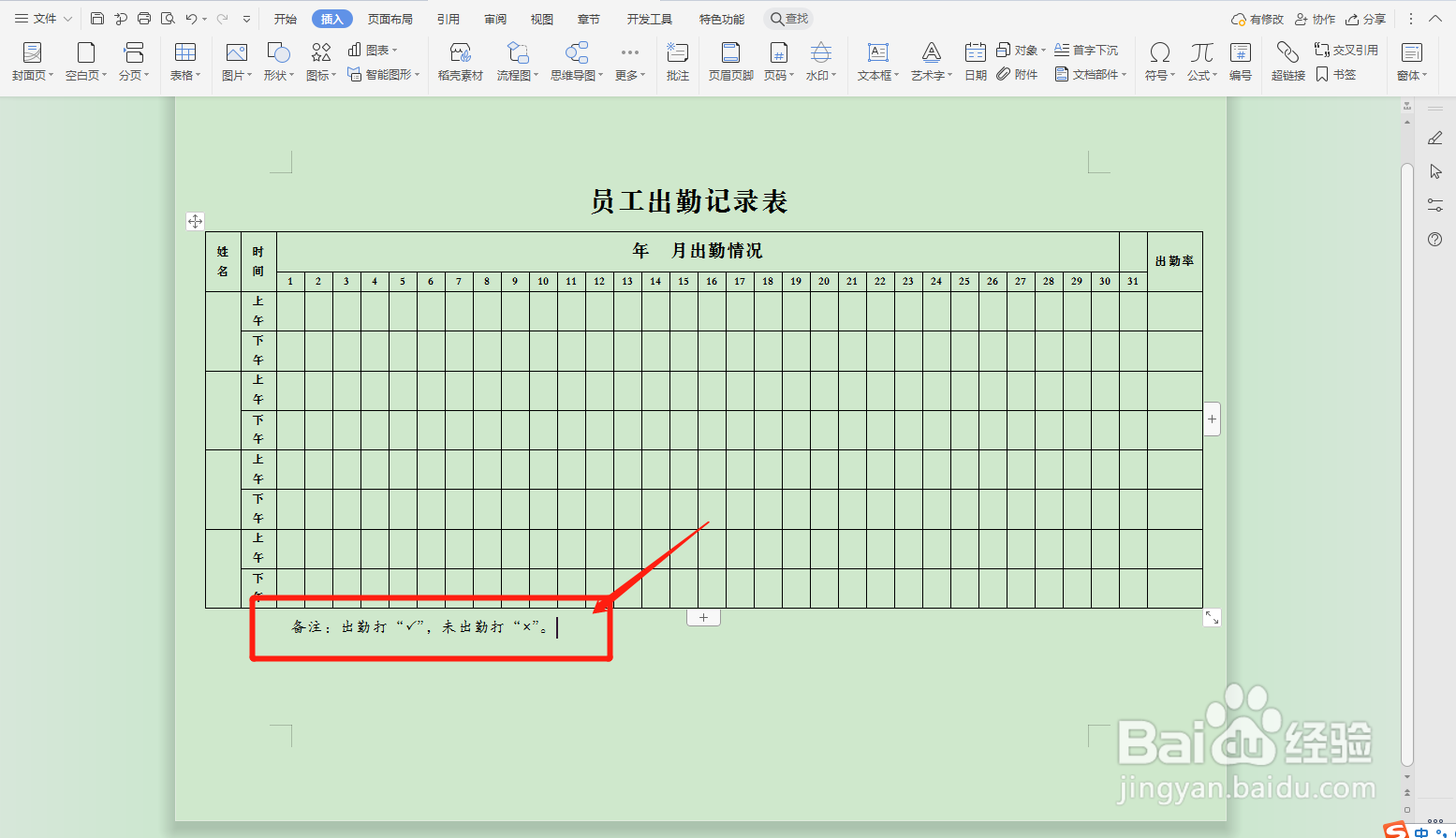 注意事项
注意事项
新建一个WPS文字文件,首先点击工具栏中的“页面布局”,在子菜单中分别点击“纸张方向”、“横向”,将纸张方向调整为横向。
 2/8
2/8在文档第一行输入“员工出勤记录表”,对字体、字号以及居中进行设置,然后另起一行,点击工具栏中的“插入”。
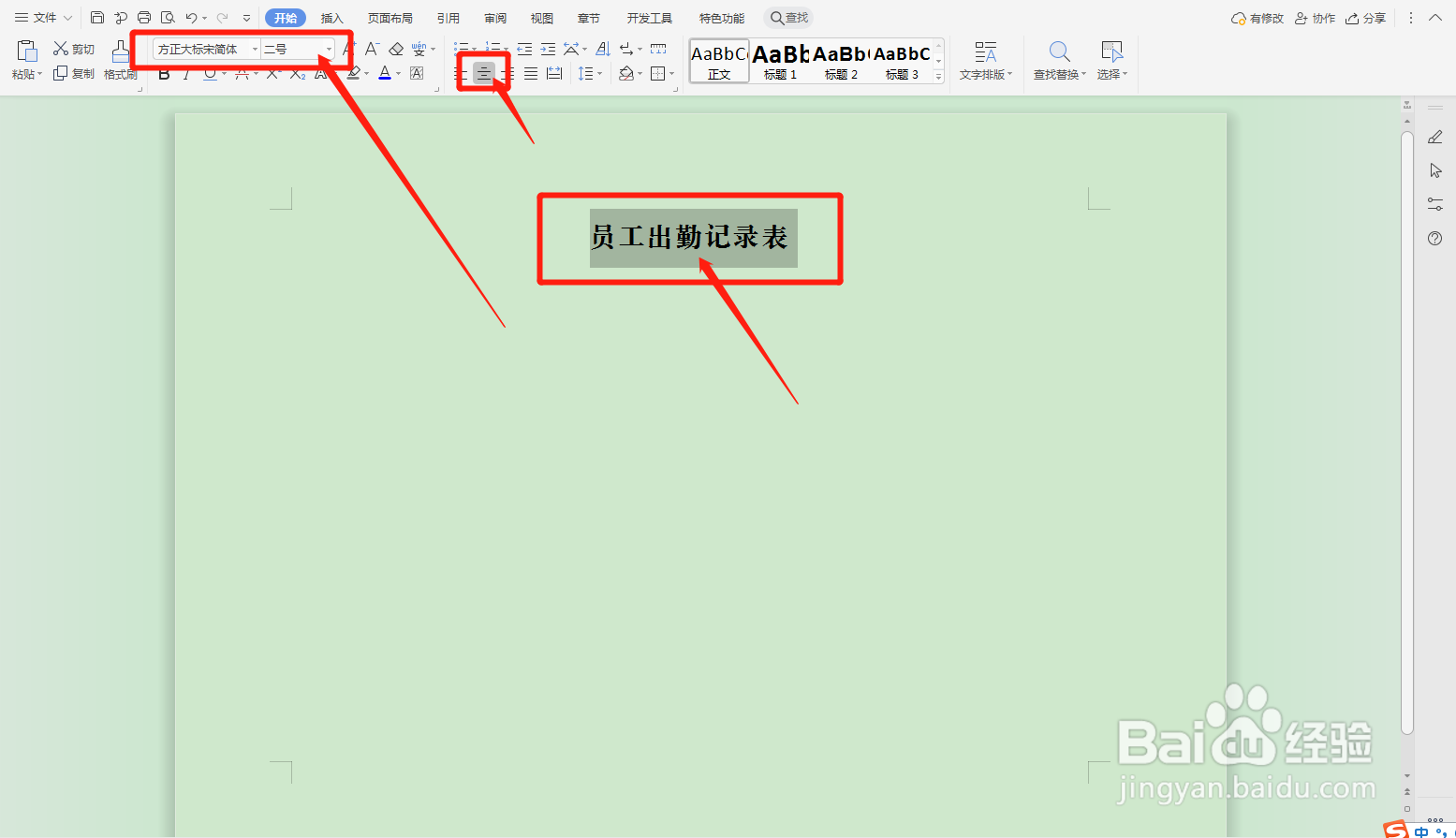
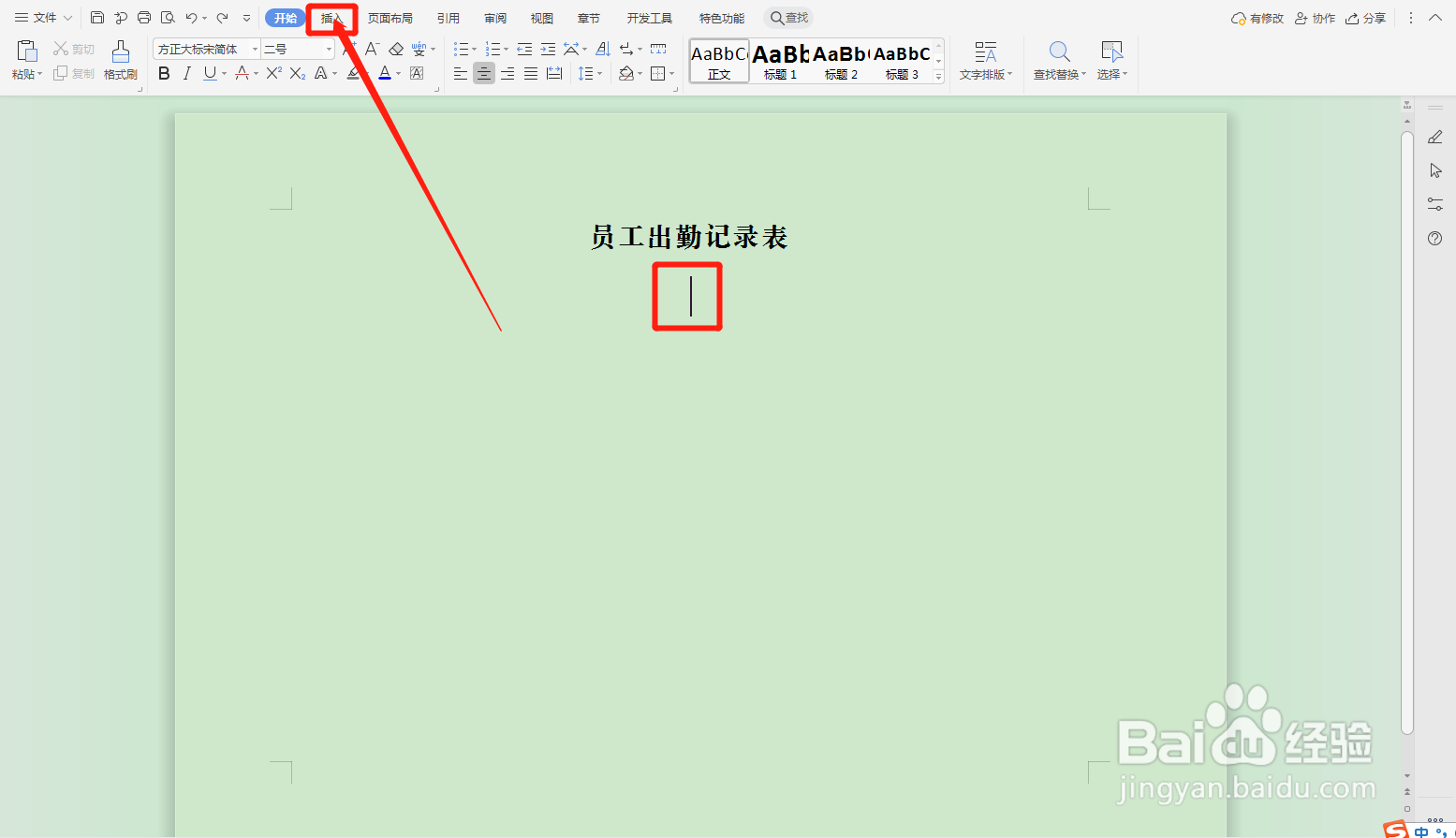 3/8
3/8点击“插入”子菜单中的“表格”,因为插入列数较多,所以在弹窗中点击“插入表格”。
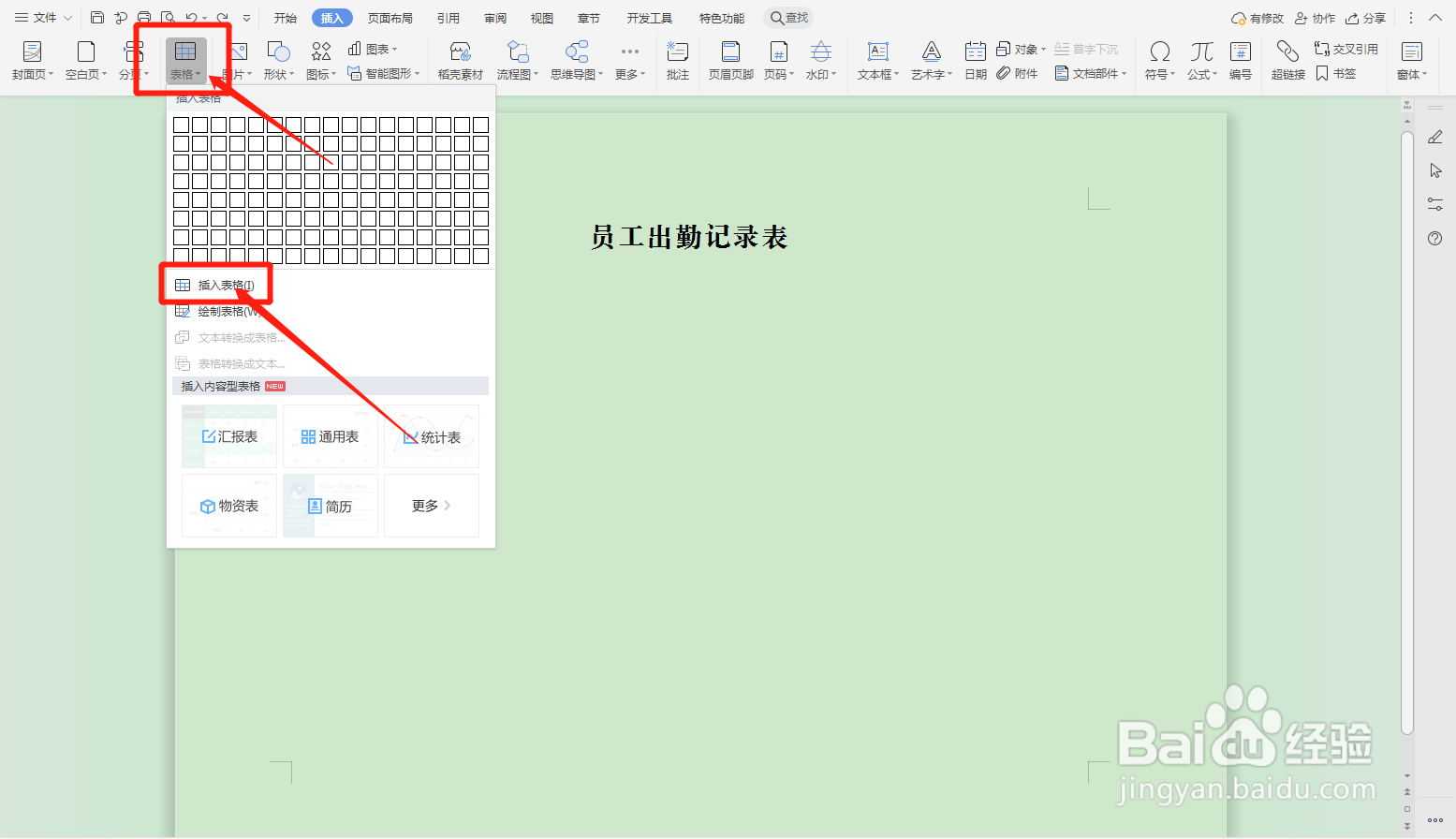 4/8
4/8在“插入表格”弹窗中输入适当的行数和列数后,点击“确定”。
 5/8
5/8依次选中图中不同的两个单元格,分别点击“表格工具”下的“合并单元格”按钮,进行两两合并。
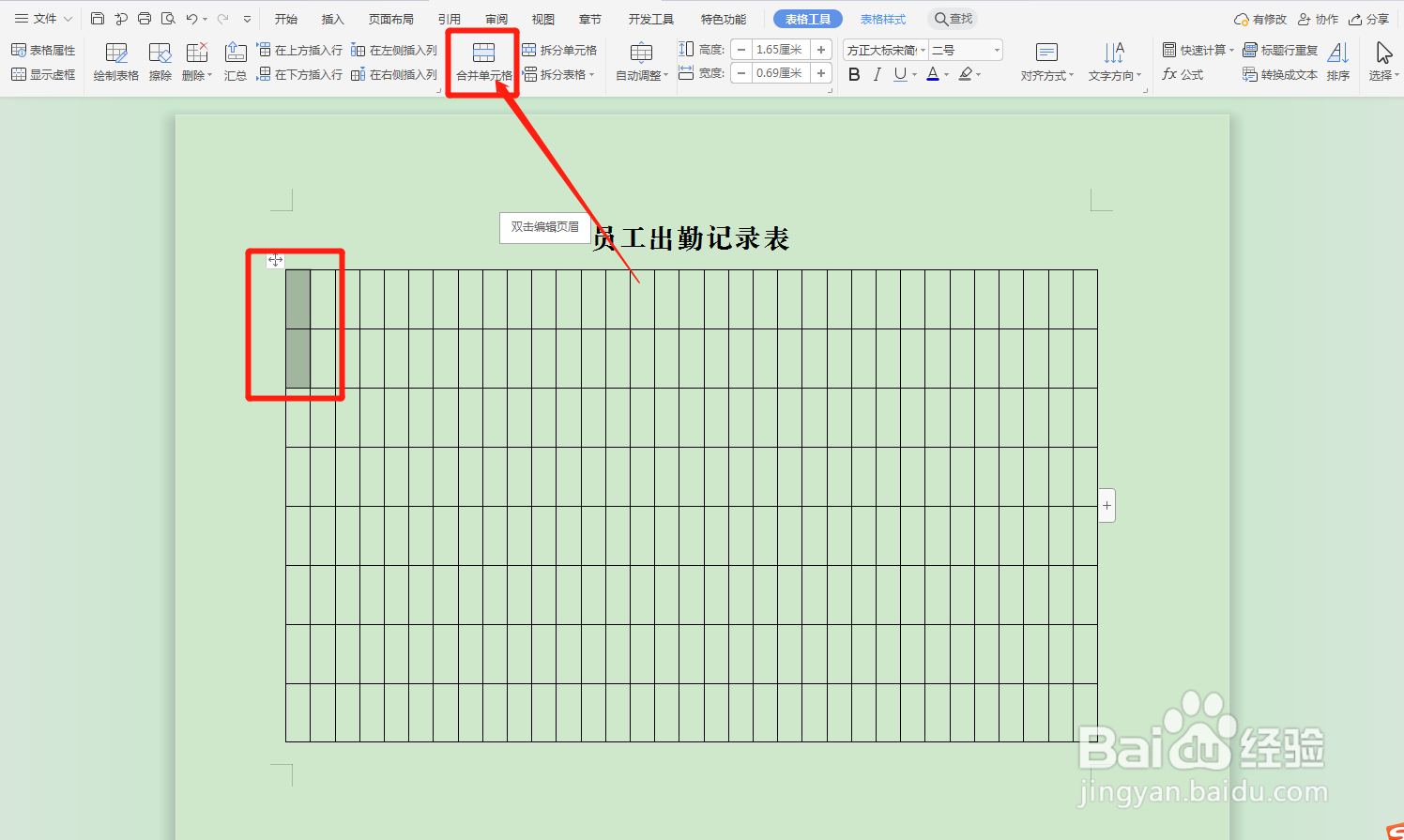

 6/8
6/8再将第一行的中间部分以及图中颜色一样的表格,分别选中,同样合并单元格。

 7/8
7/8在相对应的单元格中输入图片中对应的文字,过程中适当对字体、字号以及单元格的列宽等进行调整。输入完成后,选中整个表格,在鼠标右键弹窗中,点击“单元格对齐方式”中的居中模式。

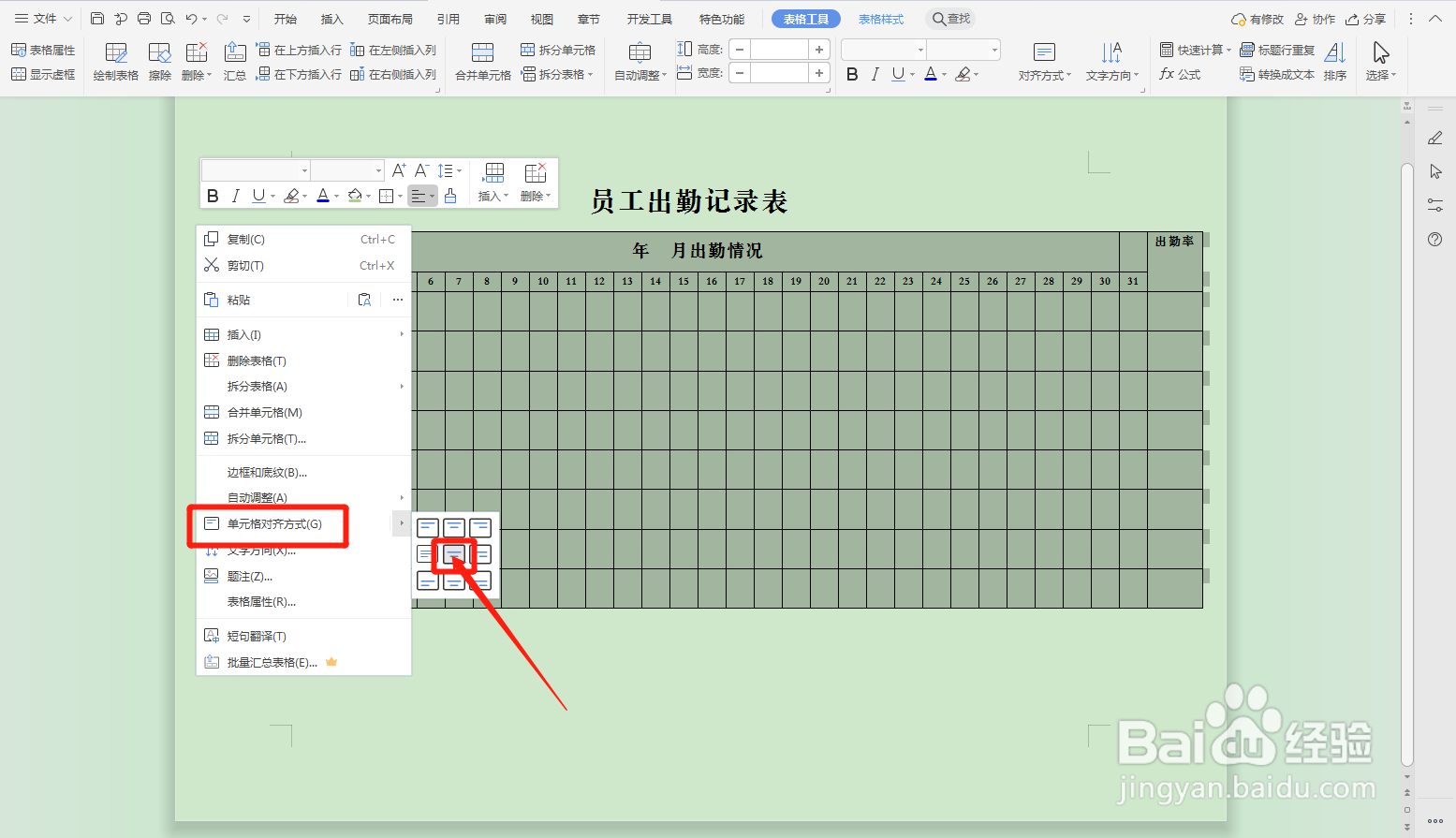 8/8
8/8最后为表格设置一个备注,提示表格的使用方法,这样一个员工出勤记录表就制作好了。
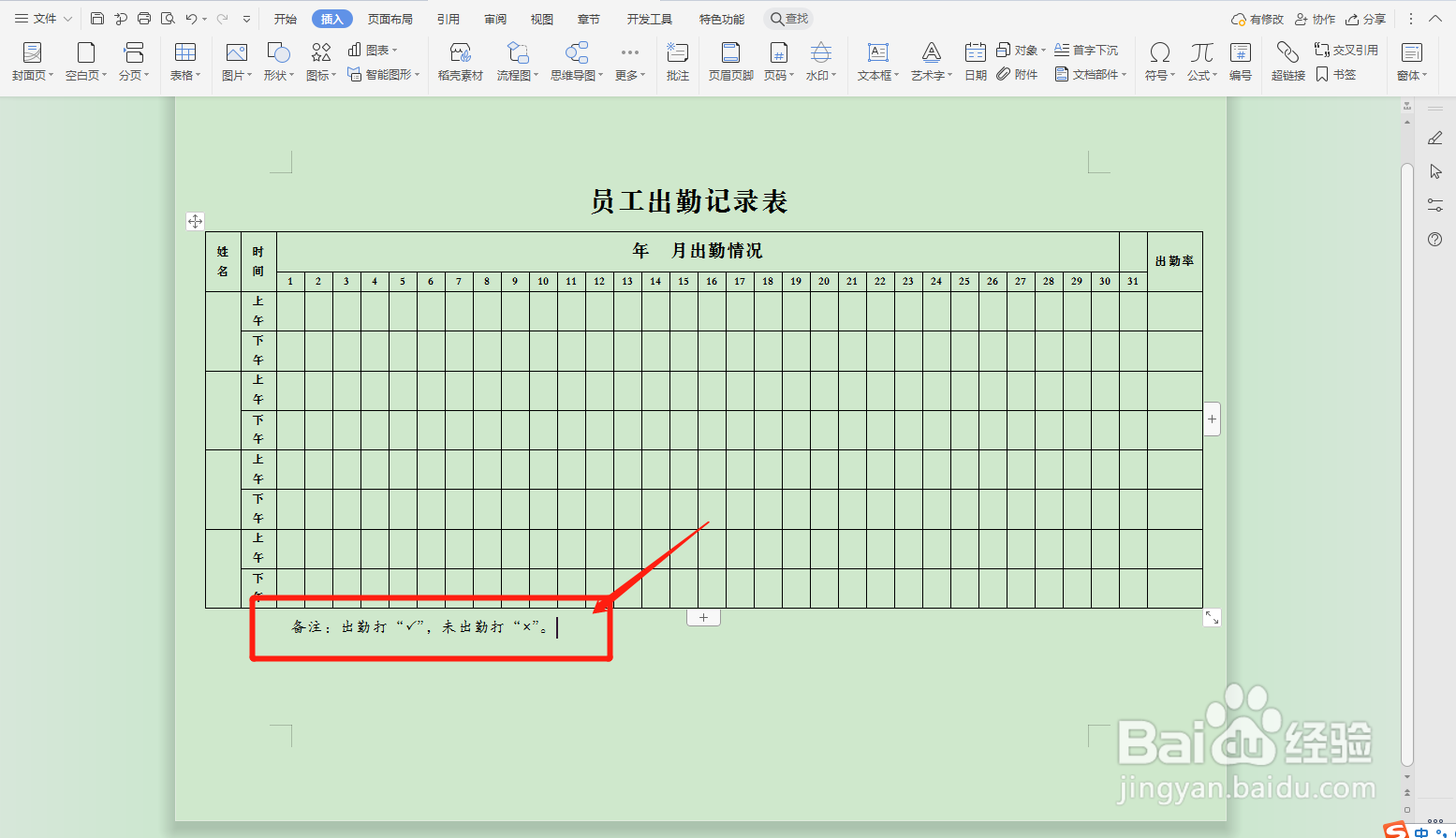 注意事项
注意事项可以根据需要自行增加行数;
有什么疑问欢迎在下方留言交流。
员工出勤记录表考勤表怎么制作WPS文字WORD文档考勤表WPS考勤表版权声明:
1、本文系转载,版权归原作者所有,旨在传递信息,不代表看本站的观点和立场。
2、本站仅提供信息发布平台,不承担相关法律责任。
3、若侵犯您的版权或隐私,请联系本站管理员删除。
4、文章链接:http://www.1haoku.cn/art_1990.html
上一篇:永远的7日之都璐璐攻略
下一篇:微聊客服如何联系
 订阅
订阅